Moderne ou cassé? Conseils importants pour le dépannage des applications Windows 8
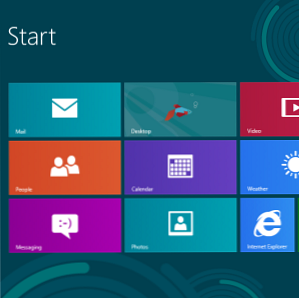
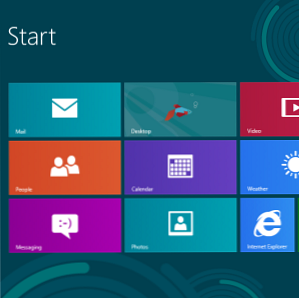 Windows 8 est brillant et nouveau, apportant un modèle d'application et un écosystème entièrement nouveaux et différents. Quel que soit votre niveau d'expérience dans le dépannage des versions précédentes de Windows Les 3 solutions les plus courantes pour réparer un ordinateur Windows toujours en train de geler Les 3 solutions les plus courantes pour réparer un ordinateur Windows toujours en train de geler Lire la suite, vous ne serez pas entièrement prêt à commencer à résoudre les problèmes de Windows 8 lorsque vous vous asseyez pour la première fois.
Windows 8 est brillant et nouveau, apportant un modèle d'application et un écosystème entièrement nouveaux et différents. Quel que soit votre niveau d'expérience dans le dépannage des versions précédentes de Windows Les 3 solutions les plus courantes pour réparer un ordinateur Windows toujours en train de geler Les 3 solutions les plus courantes pour réparer un ordinateur Windows toujours en train de geler Lire la suite, vous ne serez pas entièrement prêt à commencer à résoudre les problèmes de Windows 8 lorsque vous vous asseyez pour la première fois.
En dehors du classique “redémarrez votre ordinateur” conseils pour le dépannage de Windows (essayez sérieusement de redémarrer votre ordinateur. 3 manières simples de redémarrer votre ordinateur via Internet. 3 manières simples de redémarrer votre ordinateur sur Internet. En savoir plus: cela résout vraiment de nombreux problèmes avec Windows), nous avons réuni quelques conseils de dépannage d'applications Windows 8. Tout ceci est encore nouveau pour tout le monde, ce n’est donc pas le guide ultime pour le dépannage des applications Windows 8. Cela viendra plus tard.
Vérifiez votre email
Microsoft applique des règles strictes pour les applications Windows 8. Si une application enfreint les conditions d'utilisation (elle contient peut-être un contenu mature ou enfreint le droit d'auteur d'une manière ou d'une autre), Microsoft peut la supprimer du Windows Store simplement installer des applications et des jeux sous Windows 8 simplement installer des applications et des jeux sous Windows 8 L'un des principaux avantages de la nouvelle version de Windows 8 Consumer Preview est l’ajout de Windows 8 Store, absent de la version précédente de Windows 8 Developer Preview. Ce nouvel outil rationalise le processus, permettant ainsi… Lire la suite. Si une application est supprimée de la boutique, elle ne fonctionnera plus sur votre système..
Microsoft dit qu'ils vous enverront un courriel si cela se produit. Si une application refuse de s'exécuter, vérifiez votre courrier électronique. Vous trouverez peut-être un courrier électronique indiquant que Microsoft a désactivé l'application..

Fermer et redémarrer l'application
Si une application ne se comporte pas correctement, il peut être utile de la redémarrer. comment fermer une application Windows 8 n'est pas immédiatement évident car il n'y a pas de bouton X. Lorsque vous quittez une application Windows 8, celle-ci est suspendue. Lorsque vous revenez en arrière, l'application continue de fonctionner comme si vous ne l'aviez jamais quitté..
Pour fermer une application Windows 8, appuyez sur Alt + F4 lorsque l'application est en cours d'exécution ou cliquez avec le bouton droit de la souris sur l'application dans le commutateur d'applications. Vous pouvez également déplacer le curseur de votre souris vers le haut de l'écran jusqu'à ce qu'il se transforme en une main, prenez l'application et faites-la glisser vers le bas de l'écran..
Vous pouvez également utiliser le gestionnaire de tâches. Windows 8 est presque arrivé - Voici 5 raisons de mettre à niveau Windows 8 est presque là - Voici 5 raisons de mettre à niveau La prochaine version du système d'exploitation de Microsoft, qui évolue dans le monde entier, se prépare à faire son apparition. Je sais ce que tu penses: "Déjà?" Il semble que, hier, Windows 7 était la plus récente et la plus cool, mais oui, c’est… Read More - appuyez sur Ctrl + Maj + Échap pour l’ouvrir. Sélectionnez une application en cours d'exécution et cliquez sur Fin de tâche pour la fermer. Le gestionnaire de tâches vous indiquera également la quantité de ressources processeur, réseau, disque et réseau utilisée par chaque application Windows 8..

Exécuter le dépannage des applications
Microsoft propose un outil de dépannage officiel qui identifie les problèmes potentiels liés aux applications Windows 8. Cliquez ici pour télécharger. Exécutez l’utilitaire de résolution des problèmes, sélectionnez Windows Store Apps et vérifiez si celui-ci détecte des problèmes avec votre système. Le dépanneur essaiera de résoudre tous les problèmes qu'il rencontrera - avec un peu de chance, cela résoudra (ou du moins identifiera) votre problème..

Assurez-vous que la résolution de votre écran est suffisante
Si les applications ne fonctionnent pas, vous devez vous assurer que la résolution de votre écran est suffisamment élevée. La résolution d'écran minimale pour utiliser les applications Windows 8 est de 1024 × 768 - si votre écran utilise une résolution inférieure, les applications modernes ne se lancent pas..
Pour vérifier la résolution de votre écran, cliquez avec le bouton droit de la souris sur votre bureau et sélectionnez Résolution d'écran. Si la résolution d'écran actuelle est inférieure à 1024 × 768, essayez de la régler plus haut. Si vous ne le pouvez pas, votre affichage est trop petit. Certains écrans, notamment les netbooks avec des écrans plus petits, ne pourront tout simplement pas utiliser les applications Windows 8..

Notez que la fonctionnalité d'accrochage, qui vous permet d'utiliser plusieurs applications simultanément, requiert une résolution minimale de 1366 × 768. Votre affichage doit être 1366 pixels ou plus large ou la capture ne fonctionnera pas du tout.
Mettre à jour l'application
Regardons les choses en face: Windows 8 est au début et la majorité des applications du Windows Store ne sont pas encore très matures. Ils peuvent contenir des bugs, mais la plupart des applications sont mises à jour fréquemment. Si vous rencontrez un problème, assurez-vous de disposer de la dernière version de l'application. Pour ce faire, ouvrez l'application Store, accédez au volet Paramètres à partir de la barre des icônes, puis sélectionnez Mises à jour de l'application. Utilisez le bouton Vérifier les mises à jour pour rechercher les nouvelles versions de vos applications installées et installer les mises à jour disponibles..
Vous devez également vérifier que le magasin est configuré pour télécharger automatiquement les mises à jour, ce qui garantira que vous disposerez des versions les plus récentes. (Si vous avez une bande passante limitée, vous pouvez laisser ce paramètre activé pour économiser de la bande passante. Comment mesurer et gérer l'utilisation de la bande passante d'un ordinateur. Comment mesurer et gérer l'utilisation de la bande passante d'un ordinateur. Une bande passante illimitée est le rêve de tout geek, mais malheureusement, ce n'est pas toujours Les plafonds sont un moyen pour les fournisseurs de services d’extraire de l’argent supplémentaire des services existants, il ya donc eu de nombreuses tentatives… Lisez plus.)

Licences d'application de synchronisation
Si la licence d'une application est désynchronisée sur votre ordinateur, elle risque de ne pas fonctionner. La synchronisation manuelle des données de licence peut résoudre un problème que vous rencontrez avec une application. Utilisez le bouton Synchroniser les licences de l'écran Mises à jour de l'application pour effectuer une synchronisation manuelle..
Réinstaller l'application
Réinstaller une application peut aider à résoudre votre problème. il est possible que les fichiers d'une application aient été corrompus ou que le processus d'installation ne résout que le problème que vous rencontrez.
Pour désinstaller une application à partir de l'écran d'accueil, balayez son panneau ou faites un clic droit dessus, puis sélectionnez Désinstaller. Pour réinstaller facilement l'application, ouvrez la boutique, cliquez avec le bouton droit de la souris ou faites glisser votre doigt depuis le haut de l'écran, puis sélectionnez Vos applications. Localisez l'application que vous avez désinstallée et réinstallez-la..

Contacter le développeur
Si vous rencontrez un problème avec une application et souhaitez le signaler directement au développeur, vous pouvez le contacter directement à partir du Windows Store. Commencez par ouvrir l'application Store et localisez la page de l'application. Sous la section En savoir plus, cliquez sur le lien Support. Cela vous permettra d’envoyer des e-mails modernes: Trois applications Windows 8 pour la messagerie électronique Des e-mails modernes: trois applications de messagerie Windows 8 avec votre tout nouvel appareil Windows 8 ou une mise à niveau démarrée, les tuiles étincelantes et des informations utiles, vous pouvez prendre Quelques instants avant d’avoir l'occasion de lire… Lisez plus le développeur ou dirigez-vous vers une page de support pour l'application.

Si vous rencontrez toujours des problèmes avec votre ordinateur, vous pouvez essayer d'actualiser votre ordinateur, ce qui restaure ses programmes et fichiers système à l'état d'usine sans affecter vos fichiers. Pour ce faire, ouvrez la barre des icônes, appuyez sur Paramètres, puis sélectionnez Modifier les paramètres du PC. Sur le volet Général, vous trouverez le Actualisez votre PC sans affecter vos fichiers option.
N'oubliez pas de télécharger notre guide gratuit pour Windows 8 pour obtenir davantage de conseils sur Windows 8. Avez-vous d'autres conseils de dépannage sur Windows 8 ou des solutions aux problèmes que vous rencontrez? Laissez un commentaire et partagez-les!
En savoir plus sur: Maintenance informatique, Windows 8.


